- 虚拟机扩充磁盘空间后相当于在同一块磁盘上突然多出了一部分未分配空间。
 进入系统后我们首先应该给这片空间分配相当于windows上的物理盘符,linux上叫分区,然后进行格式化,然后挂到对应的卷组中
进入系统后我们首先应该给这片空间分配相当于windows上的物理盘符,linux上叫分区,然后进行格式化,然后挂到对应的卷组中
首先进行分区
1)查看目前磁盘情况
fdisk -l
 2)通过命令可以查的/dev/sda就是我要开刀的磁盘
2)通过命令可以查的/dev/sda就是我要开刀的磁盘
1】fdisk /dev/sda 进入到fdisk
2】命令p 查看已有分区
3】命令n 增加分区
4】命令p 主分区
5】3 分区序号
6】选择起始分区和结束分区,直接回车就默认了
7】命令t 选择分区类型
8】输入区号,输入类型为8e
9】输入w 完成写入

 3)重启电脑reboot now后格式化分区 mkfs.ext3 /dev/sda3
3)重启电脑reboot now后格式化分区 mkfs.ext3 /dev/sda3
 4)添加新LVM到已有的LVM组
4)添加新LVM到已有的LVM组
1】lvm 进入lvm
2】pvcreate /dev/sda3将物理硬盘分区初始化为物理卷
3】vgextend centos /dev/sda3 扩充到centos卷组
4】quit 退出
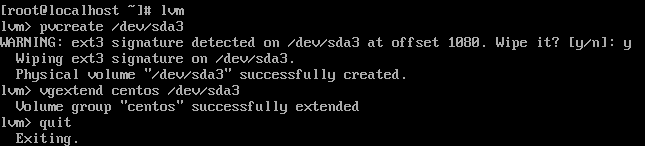
5)查看卷组vgdisplay
 可以发现扩充完毕。也可以继续使用lvextend -L +5G /dev/mapper/centos-root将其放到具体的逻辑卷中,然后使用resize2fs /dev/mapper/centos-root进行刷新,将扩容生效,如果报Bad magic number in super-block说明文件系统格式不对,换xfs_growfs /dev/mapper/centos-root进行刷新。可是使用 df -T查看格式
可以发现扩充完毕。也可以继续使用lvextend -L +5G /dev/mapper/centos-root将其放到具体的逻辑卷中,然后使用resize2fs /dev/mapper/centos-root进行刷新,将扩容生效,如果报Bad magic number in super-block说明文件系统格式不对,换xfs_growfs /dev/mapper/centos-root进行刷新。可是使用 df -T查看格式
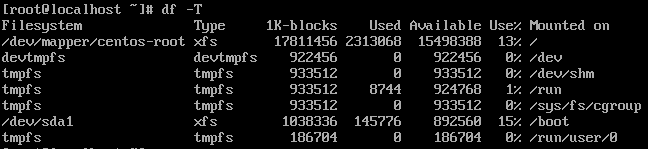
如果是ext格式的就使用resize2fs 、如果使用xfs格式的就使用xfs_growfs。






















 1852
1852











 被折叠的 条评论
为什么被折叠?
被折叠的 条评论
为什么被折叠?








